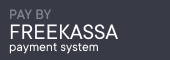Написать эту статью меня побудили две причины. Во-первых, постоянная полемика относительно того,
какой антивирус лучше, а во-вторых, элементарное незнание возможностей одной из программ-антивирусов,
которая достаточно популярна практически во всем мире и называется avast!
Читая рассылки на тему защиты информации, я часто встречаю вариации одного вопроса:
"Посоветуйте выбрать антивирус". С таким же вопросом ко мне часто обращаются и студенты. Компьютерный рынок антивирусных программ предоставляет богатый выбор данных программ.
Популярностью пользуются хорошие коммерческие продукты Eset Nod32, Symantec Anti-Virus, McAfee VirusScan, антивирус Касперского,
DrWeb. Хватает и бесплатных программ-антивирусов, среди которых обычно выделяют avast!, Avira Antivir, AVG Free Edition, AVZ (антивирус Зайцева) и другие.
Вообще говоря, я полностью согласен с пословицей, которая гласит, что не имеет значения цвет кошки — главное, чтобы она ловила мышей.
Так и в данном случае. Выбор пользователем конкретного программного продукта — процесс сугубо субъективный, зависит в первую очередь от
самого пользователя, и только он решает, какой антивирус подойдет ему.
Для себя (во всяком случае, на данном этапе) вопрос выбора программного средства для защиты от вирусов я довольно давно решил в пользу avast!, впрочем как миллионы других пользователей во всем мире.
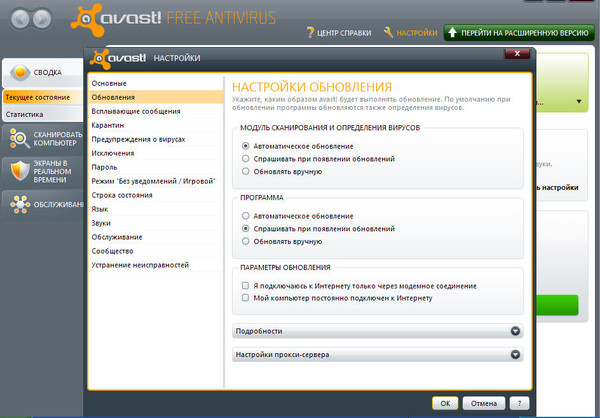
avast!
Достаточно сказать, что но состоянию на начало 2011 года количество официальных регистрации программы составило более 141,5 млн человек,
а по результатам различных опросов число пользователей, использующих для антивирусной защиты avast!, составляет около 20%. Только что на популярном
новостном сайте CNET.com, специализирующемся в том числе и на программном обеспечении, размещен пост с данными о загрузке программного обеспечения
с сайта. Весьма символично, что все три первые позиции принадлежат именно антивирусам, a avast! с 52.648.408 загрузками в 2010 г. занимает вторую
позицию.Именно поэтому программа привлекает внимание крупных инвесторов.
Так, в августе 2010 г. компания Summit Partners инвестировала $100 миллионов в покупку доли акций компании-разработчика avast!.
По мнению президента avast! Винса Стиклера, Summit Partners'investment оказала до¬верие инновационной модели построения бизнеса компании,
которая сочетает в себе полноценный бесплатный продукт и дополнительные бонусы.
Стабильный рост спроса на продукт avast! обеспечивается саморекламой продукта, то есть поклонники продукта рекомендуют его своим друзьям.
Такая реклама "из уст в уста" является самым эффективным и недорогим решением для продвижения продукта.
Как считает Стиклер, у этой модели есть будущее, и совместно с инвесторами Summit Partners компания планирует продолжить работу по выбранной
стратегии развития, направленную на улучшение качества бесплатного антивируса для широкой аудитории пользователей.
Программный продукт является разработкой чешской компании ALWIL Software. Само слово "avast!" в морской терминологии означет "стой!", "стоп!".
Как было отмечено выше, базовая версия avast! имеет статус freeware, то есть является бесплатно распространяемым продуктом. Кстати,
далеко не всегда слово "бесплатный" (программный продукт) происходит от слова "бес", как кое-кто иронизирует.
За примерами далеко ходить не надо. Авторитетнейший в компьютерном мире журнал "PC Word" по результатам 2008 года назвал avast!
вторым в списке наилучших как среди коммерческих, так и бесплатных программ!
Это ли не свидетельство эффективности (а как следствие, популярности) программы? Замечу совсем не по теме,
что в этом рейтинге и первое место отдано бесплатномуу: продукту — Process Explorer (программа контроля процессов и служб Windows).
Популярный российский портал компьютерных программ Softodrom.ru по результатам опроса пользователей отдает avast! первую позицию в
рейтинге бесплатных программ 2010 г., причем программа неизменно находится в еженедельном рейтинге "ТОП"
(программы, которые наиболее часто скачивают с сайта). Но дело вовсе не в тех высоких оценках, которые — вполне заслуженно — получает avast!
Меня, конечно, интересует эта оценка, но значительно больше волнует то, как на деле программа выполняет свои функции борьбы с вирусами.
За все время работы у меня не возникло НИ ОДНОГО случая заражения. При этом в Интернете я провожу ежедневно 2-3 часа;
постоянно скачиваю информацию из Интернета, то есть не замкнут "в скорлупе" собственного компьютера.
Нелишним будет отметить и тот факт, что avast! прошел процедуру сертификации совместимости с Windows 7 и успешно прошел тестирование для
данной опе¬рационной системы английского антивирусного сертификатора Virus Bulletin, о чем я еще скажу несколько позже.
Выводы делайте сами. С моей "подачи" многие мои знакомые и друзья стали также пользователями avast!
Но иногда у них, равно как и у других пользователей программы, при работе с ней возникают проблемы и недоразумения, что называется, "на ровном месте".
Такие проблемы зачастую обусловлены незнанием возможностей программы. В статье я поделюсь своим опытом работы с avast! и постараюсь развеять некотрые
мифы относительно якобы его несосостоятельности. Конечно, все аспекты работы и возникающие при этом проблемы рассмотреть просто невозможно.
Однако и здесь можно предложить выход: воспользуйтесь форумом на упомянутом ранее русскоязычном официальном сайте программы, и, я думаю, там вы обязательно получите квалифицированную помощь.
Время от времени я встречаю в Интернете безапелляционные заявления о том, что avast! "валит" результаты тестирований. Так ли это? Реальность такова.
По результатам разных тестов avast! неизменно занимает довольно высокие позиции. Приведу несколько примеров.
Обратимся к результатам последних тестирований авторитетного английского антивирусного сертификатора Virus Bulletin. В 2010 г. avast!принимал участие
в тестировании по пяти позициям, и во всех справился с поставленной задачей на все 100%!. Напомню, что тест Virus Bulletin считается пройденным, если
тестируемой антивирусной программе удалось правильно идентифицировать 100% образцов вредоносного кода и при этом не сделать ни одного ложного срабатывания. При этом анализ результатов тестирования показывает, что значительно худшие результаты показали антивирусы таких известных компаний, как BitDefender, COMODO Antivirus, McAfee. В 2010 г. эксперты информационно-аналитического центра Anti-Malware.ru провели ряд тестирований антивирусных программ, с результатами которых также нелишне будет ознакомиться. В сентябрьском тесте самозащиты антивирусов avast! с результатом 91% получает "золотую" медаль, входя во вторую группу программ. Напомню, что наивысшая позиция оценивается "платиновой" медалью.
По результатам июньского теста проективной защиты avast! находится в лидирующей группе. По результатам февральского теста
на лечение активного заражения avast! попадает во вторую группу лучших.
И еще об одном важном тесте — тесте на быстродействие. Его также провели эксперты информационно-аналитического центра Anti-Malware в феврале 2010 г.
Именно быстродействие и ресурсоемкости антивирусной программы с точки зрении пользователя являются его важнейшим свойством после, естественно, качества предоставляемой им защиты. В описании данного теста сказано, что его целью является показать, "какие персональные антивирусы оказывают
наименьшее влияние на осуществление пользователем типовых операций на компьютере, меньше "тормозят" его работу и потребляют минимальное количество
системных ресурсов".По итогам тестирования avast! является самым быстрым антивирусным монитором (on-access сканеры),
разделяет первое место при работе с офисными программами и делит третье место на скорость сканирования по требованию (on-demand сканеры).
Впечатляет, не правда ли!? Кстати, в августе 2010 г. авторитетная независимая австрийская компания AV-Comparatives
также провела исследование влияния антивирусных продуктов на производительность компьютера, по результатам которого поставила avast!
на 7 позицию, однако визуальный анализ результатов результатов показывает, что разница между 3-й и 7 позицией составляет всего 5 баллов.
По-моему, дальнейшие опровержения мифа о том, что avast! "валит" результаты тестирований излишни, а то, что сам он не пользуется популярностью
у пользователей, не выдерживает никакой критики.
Нелишним будет также отметить, что программа сертифицирована ICSA Labs, независимым подразделением компании Cybertrust Inc,
которое занимается исследованиями, испытаниями и сертифицированием продуктов безопасности.
Установка и регистрация
Итак, вы решили установить на свой компьютер avast! Отыскать дистрибутив программы в Интернете проблем не составляет.
Например, его можно скачать с упомянутого выше российского портала компьютерных программ . Более того, существует
официальный русскоязызычный сайт avast! -
Отмечу, что avast! имеет многочисленные локализации, в том числе и русскую, поэтому процесс установки и дальнейшая работа с ним
не вызывает проблем у тех пользователей, которые не владеют английским языком.
Во время установки программа попросит зарегистрировать ее на сайте разработчика. Регистрация бесплатна, ее нужно провести в течение 30 дней
с момента первого запуска программы. Возможны два режима регистрации: online и offline. Первый более предпочтительный, поскольку все действия
осуществляются непосредственно во время работы с программой. Для регистра¬ции выберем в левой части окна пункты Обслуживание, Регистрация
и щелкнем кнопку "Зарегистрироваться". Появится окно регистрации, в котором от нас потребуется дать ответ на несколько простых вопросов
в регистрационной форме (правда, на английском языке).Заполняем нужные поля формы и щелкаем кнопку "Register for free license" (Регистрировать лицензию
для свободного пользования), получаем сообщение "Благодарим вас за регистрацию" и с удовлетворением наблюдаем, что текущее состояние программы
изменилось на "зарегистрирован", а срок действия регистрации истекает через год.
Регистрация в режиме offline предполагает использование электронной почты для получения регистрационного ключа. Такой способ регистрации необходим,
если avast! установлен на компьютере, не подключенном к Интернету, и необходимо его зарегистрировать с другого компьютера.
Однако проходит время, и avast! перестает работать, требуя повторной регистрации. И в этой ситуации я знаю пользователей, которые, испугавшись,
что программа стала коммерческой и за нее надо платить, отказываются от ее дальнейшего использования.
А вы про соглашение помните? Ведь лицензия на программу выдается на определенный период (на год, хотя по моим подсчетам, мой период работы
с ней явно превышал год), по прошествии которого вам надо просто ее продлить! Поэтому опять обращайтесь к странице регистрации на сайте разработчика,
но теперь выбирайте пункт "Я уже зарегистрирован, но срок регистрации ключа истек, и мне нужен новый ключ".
После этого вам остается только получить ключ и опять выполнить регистрацию программы.
Возможности программы
В статье рассматривается бесплатная декабрьская (2010) версия Home Edition 5.1.864.
Основные возможности программы, которая, как видно из названия, предназначена для "домашнего", некоммерческого использования:
- резидентный и обычный антивирусный сканеры;
- защита от программ-шпионов;
- сканирование системы на наличие руткитов без загрузочных дисков; при обнаружении такового он выключается,
а потом удаляется без влияния на производительность компьютера;
- проверка входящей и исходящей почты почтовых клиентов (поддерживаемые почтовые клиенты: Outlook 2002 и более поздние версии, Outlook Express 6.0
и более поздние версии, Windows Mail и др. стандартные клиенты (только фильтрация спама));
- отслеживание всех происходящих в компьютере действий с целью выявления и блокировки любых нестандартных действий, которые могут указывать
на присутствие вредоносных программ;
- проверка файлов интернет-чатов, загружаемых программами для мгновенного обмена сообщениями через Интернет (ICQ и т.п.);
- проверка файлов, загружаемых при помощи пиринговых программ (программ для обмена файлами);
- проверка компьютера на наличие вирусов во время простоя компьютера;
- эвристический анализ;
- сканирование архивов;
- возможность автоматического обновления антивирусных баз и программ через Интернет.
Профессиональная версия программы кроме этого предоставляет пользователю несколько дополнительных возможностей:
1. Наличие технологии модной в последнее время "песочницы" (sandbox), позволяющей вам безопасно просматривать ("в песочнице") браузером
подозрительные web-страницы или запускать неизвестные приложения.
2.Наличие брандмауэра.
3.Анти-спам фильтр для почтового клиента.
4.Сканирование из командной строки.
Не вдаваясь в обсуждение этих немаловажных возможностей, замечу однако, что у меня первые три функции выполняют другие, кстати,
тоже бесплатные программы, причем выполняют их (да не обидятся на меня разработчики avast!), по меньшей мере, не хуже.
Система защиты основана на так называемых резидентных провайдерах. Так в терминологии системы называются специализированные модули,
выполняющие определенную функцию защиты файловой системы или электронной почты.
avast! имеет высокий уровень "самозащиты" для предотвращения его отключения вредоносными программами, что подтверждается результатами тестирования,
и о чем я говорил ранее. В результате при попытках даже просмотреть содержимое INI-файла происходит полное блокирование системы и выдается окно с
предупреждением, что некая программа пытается изменить системные установки, что может запретить защиту реального времени avast!
Настройка
После установки программы в трее появляется ее значок . Открыть главное меню программы (интерфейс пользователя) можно вызовом контекстного меню на значке avast! в трее либо — что еще проще — просто щелкнув на нем мышкой.
Для начала работы с программой не нужно выполнять множества настроек. Более того. Вы можете оставить все настройки так, как они есть, поскольку
они применяются на основании многолетнего опыта разработчиков и пользователей. Ну а дальше — по мере накопления опыта — можно будет их изменять,
благо программа имеет сейчас подробную справочную систему. На мой взгляд, целесообразно обратить внимание только на одну группу настроек — обновления.
Для доступа к настройкам нужно щелкнуть на тексте "НАСТРОЙКИ", находящемся в верхней части главного окна.
Появится главное окно. Структура его построения соответствует современному интерфейсу антивредоносных программ: левая часть — панель функций,
а правая — состав их настроек. Выберем на панели функций пункт "Обновления". Для модуля сканирования и определения вирусов целесообразно выбрать
значение "автоматическое обновление"; для программы — "спрашивать при появлении обновлений". Параметры обновления зависят от того, подключаетесь
вы к Интерноту через модем или же ваш компьютер постоянно подключен к Интернету, если вы используется сеть. По большому счету, если вы подключаетесь
к Интернету через локальную сеть, но делаете это нерегулярно, то можно вообще проигнорировать параметры обновления.
Если компьютер подключается к Сети через прокси-сервер, то следует раскрыть список "Настройки прокси-сервера" и выбрать значение
"Автоматическое определение (использовать настройки Internet Explorer)" или "Указать прокси-сервер" и ввести адрес, порт, данные аутентификации.
Проверить правильность выполненных настроек можно выполнив тест сервера, щелкнув кнопку "Проверить соединение".
Среди настроек советую также обратить внимание на возможность настройки уведомлений программы о тех или иных событиях, например,
об обновлении определений вирусов (на панели функций пункт "Без уведомлений / Игровой"), avast! предоставляет
возможность полностью отключить его сообщения: режим "Без уведомлений / Игровой". Кстати, и во втором режиме уведомления не выводятся во время работы
приложений в полноэкранном режиме: с компьютерными играми, при просмотре фильмов и т.п.
Полезная возможность программы — наличие специализированной антивирусной заставки. Откройте свойства экрана и на вкладке "Заставка" в списке заставок
вы обнаружите пункт "avast! antivirus". Задействуйте эту возможность, и во время временного простоя компьютера avast! будет осуществлять антивирусное
сканирование.
Резидентная защита
Неоднократно слышал я миф про "тормоза" резидентной защиты avast! Напомню, что в этом случае модуль антивирусной программы постоянно находится
в оперативной памяти и выполняет постоянный мониторинг в режиме online всех файлов, с которыми работает пользователь.
Все с точностью "до наоборот"! Я давно не пользуюсь другими антивирусными программами, однако периодически слышу жалобы пользователей
на заметное замедление их работы при постоянно задействованной резидентной защите.
К avast! это не относится. Даже работа с медленным процессором с тактовой частотой 630 МГц абсолютно не сказывается на работе пользователя при
включенном резидентном модуле. Отмечу, что программа вообще не требовательна к аппаратным средствам: 128 МБ оперативной памяти, 100 Мб свободного места на жестком диске, процессор — любой Pentium 3. Итак, avast!, как мы видим, не требователен к ресурсам компьютера. Более того, он оптимизирован ддя работы на системах с многоядерными процессорами.
В статье я не задаюсь целью сравнивать возможности avast! с другими антивирусными программами, но все же замечу: попробуйте для таких же аппаратных
требований включить резидентную защиту антивируса Касперского. Конечно, этот антивирус является качественным продуктом,
но уж больно требователен к аппаратным ресурсам, что действительно приводит к значительному замедлению работы.
Конечно, случаются и лож¬ые срабатывания. Но я такое наблюдаю нечасто. Более того, по моим наблюдениям, в 5 версии по сравнению с 4-й количество
ложных срабатываний уменьшилось. Вообще говоря, у какой антивирусной программы такого не бывает? Недаром тест Virus Bulletin VB100 считается пройденным
только в том случае, если экзаменуемой антивирусной программе удалось не только правильно идентифицировать 100% образцов вредоносного года, но еще и не
сделать ни одного ложного срабатывания. Личная практика показывает, что практически все антивирусные программы "спотыкаются" при этом.
Так, на тех же самых ложных срабатываниях, на которых "попался" avast!, сработали и DrWeb, и Norton Security Scan.
Очень удобным является механизм включения/отключения защиты avast! Вызываем контекстное меню на пиктограмме программы в трее и выбираем из него
последовательно пункты "Управление экранами avast!", "Отключить на...", либо, наоборот — "Все экраны включены".
При этом система предлагает несколько вариантов времени отключения: например, на 10 минут или на час.
Такие варианты представляются очень удобным для забывчивых пользователей, поскольку позволяют активизироваться защите, несмотря на то, включит
он защиту или просто не вспомнит про нее.
Исключения
Ну уж если встретилась ситуация, когда avast упорно признает за вирус то, что им не является, то папку с такими объектами следует добавить в исключения:
1. Щелкнуть кнопку "Настройки" в верхней части экрана.
2.Выбрать действие "Исключение".
3.Щелкнуть кнопку "Добавить" и ввести путь к папке,которую следует исключить из сканирования. Причем, если необходимо исключить папку
вместе со всеми вложенными папками, необходимо добавить "\" в конце имени папки, например, E:\MyTemp\*.
Но, оказывается, этого мало: мы исключили папку из сканирования по требованию. А ведь есть еще и экран файловой системы, который "живет своей жизнью".
Поэтому следует еще добавить ту же папку в исключения экрана файловой системы:
1.В главном окне щелкнуть действие "Экран файловой системы".
2. В группе "Настройки"щелкнуть кнопку "Расширенные настройки".
3. В окне "Настройки экрана файловой системы" выбрать действие "Исключения".
4. Щелкнуть кнопку "Добавить" и ввести путь к папке, которую следует исключить из сканирования.
Сканирование
Программа позволяет выполнить сканирование жестких дисков, сменных носителей, папок. Выбор варианта сканирования осуществляется выбором на панели функции "Сканировать", целесообразно периодически выполнять полную проверку всех жестких дисков компьютера. Система предлагает два варианта сканирования:
1.Экспресс-сканирование.
Выполняется так называемое "быстрое" сканирование системного диска, при котором на системном диске по умолчанию сканируются только файлы
с такими "опасными" расширениями, как .EXE, .COM, .ВАТ и т.п. При этом проверяются только части файла, расположенные в его начале и конце — то есть в местах, где обычно находятся вирусы.
2.Полное сканирование.Тщательное сканирование всех жестких дисков системы.
По умолчанию все файлы сканируются по их содержимому,то есть проверяется содержимое каждого файла, чтобы определить его тип и решить,следует ли его проверять. При этом выполняется проверка файла целиком, а не только частей файла, расположенных в его начале и конце — там, где обычно находятся вирусы.
Поскольку на выполнение этой операции затрачивается достаточно много времени, то я выполняю такое действие раз в месяц.
Практика показывает, что этого вполне достаточно. avast! предоставляет также возможность сканирования съемных носителей или определенного объекта,
в качестве которого может быть конкретная папка или несколько папок, жесткий диск или сменный носитель.
Более того, пользователь может создать особый вид сканирования, при котором проверке подлежат какие-то определенные объекты,
которые приходится часто проверять. Для запуска процесса сканирования выполните следующие действия.
1. Щелкните кнопку "Настройки" и убедитесь в том, что настройки сканирования отвечают вашим нуждам, например, как следует поступать
при сканировании архивов.
2. Поскольку сканирование вирусов — задача весьма ресурсоемкая и приводит к заметному замедлению работы компьютера, avast!
следует перевести в фоновый режим,
то есть понизить его приоритет. Это позволит комфортно работать с другими программами во время выполнения
процесса сканирования. Для этого в настройках программы в режиме полного сканирования для действия "Производительность"
установите низкий приоритет сканирования, щелкнув на самом низком столбце в группе "Приоритет сканирования".
3. Щелкните кнопку "Пуск". Процесс сканирования будет отображаться в главном окне. Добавлю, что я попеременно чередую экспресс-сканирование и
полное сканирование. По окончании сканирования будет выведено окно с результатами сканирования.
Применительно к зараженным объектам пользователю предоставлено четыре действия:
- лечить;
- переместить файл в карантин (вирусное хранилище);
- удалить;
- не делать ничего.
Несколько слов о карантине. Это — область на диске, которая благодаря своим особенным свойствам полностью изолирована от операционной системы.
Помещаемые в эту область файлы не могут быть запущены, что позволяет пользователю спокойно держать в хранилище подозрительные файлы,
относительно которых у вас нет полной уверенности в их безопасности.
При наличии "букета" вирусов, большого числа однотипного вируса, если есть подозрения, что компьютер заражен вредоносной программой,
которая прописалась в автозапуске, целесообразно запланировать автоматическое сканирование при перезагрузке сис¬емы, когда операционная система еще
не активирована, а только загружается. В таком случае вредоносную программу можно выявить еще до того, как она активизируется и нанесет компьютеру вред.
При перезагрузке системы — помимо сканирования загрузочного сектора — можно задать также автоматическое сканирование и других областей.
Напомню что процесс поиска и "лечения" инфицированных файлов должен начинаться ДО загрузки операционной системы, поскольку только это не дает возможности вирусу активизироваться и заблокировать работу антивирусной программы. Так вот, именно avast! имеет уникаль¬ную возможность загрузки
и выполнения процесса лечения до старта операционной системы. При появлении вируса вновь и вновь, несмотря на то, что вы его успешно удаляете, выполните следующие действия:
1. Обратитесь к настройкам программы.
2.На панели функций выберите последовательно действия "Сканировать компьютер", "Сканировать при загрузке".
3.Выберите область сканирования из списка "Области сканирования".
4.Щелкните кнопку "Запланировать".
5.Перезагрузите компьютер, после чего avast! начнет антивирусное сканирование до загрузки Windows, соответственно, и до запуска всех вирусов.
6. Чтобы не нажимать клавиши для удаления вирусов при загрузочном сканировании, при нахождении первого вируса на вопрос, что делать (в транслитерации) ответьте нажатием кнопки
"ydalit vse" (транслитерация текста "удалить все").
На мой взгляд, последний вариант следует производить периодически, например, раз в месяц, либо при наличии малейших подозрений на то,
что вирус все же попал к вам на компьютер.
Интеграция
Думаю, что далеко не все знают об интеграции avast! с некотрыми другими популярными программами.
Так, например, известный менеджер закачек Flash Get можно настроить так, чтобы avast! автоматически проверял закачанные файлы (сам не проверял,
но пишут, что то же позволяет и Downlad Master, равно как и многие другие менеджеры закачек). Для этого во Flash Get осуществите такие действия.
1.Выполните команду Сервис—Настройки.
2.В окне "Настройки" откройте вкладку "Менеджер файлов".
3.Установите флажок возле действия "Сканировать принятые файлы антивирусной программой".
4.Щелкните кнопку "Обзор" и укажите путь доступа к файлу ashQuick.exe, например:
C:\Program Files\AlwillSoftware\avast4\ashQuick.exe
avast! без проблем интегрируется во все популярные файловые менеджеры, включая Проводник, что позволяет выполнять антивирусную проверку файла,
папки либо всего логического диска прямо из менеджера, выбирая действие проверки из его контекстного меню.
Обновление базы данных
Информация о текущей версии базы и вариантах обновления отображается непосредственно в главном окне, после выбора на панели функ¬ций "Обслуживание",
"Обновить".Обновление базы данных происходит регулярно, со слов разработчиков, каждые 4 часа. При этом возможны два варианта:
ручное и автоматическое обновление. Как настроить нужный вариант сканирования было рассказано выше. Для выполнения ручного обновления можно вызвать контекстное
меню на значке программы в трее и выбрать из него пункты "Обновить", "Модуль сканирования и определения вирусов" либо "Обновить", "Программу".
Обновление проходит довольно быстро. Пользователи модемов оценят небольшой размер файлов обновления.
Наконец, существует возможность скачать обновление с веб-сайта разработчика:
Это полезно, когда возникает необходимость обновить антивирус на компьютере, где вообще нет подключения к Интернету,
или его скорость оставляет желать лучшего. Файл можно скачать там, где скорость хорошая, записать на диск или флешку,
перенести на нужный компьютер (с установленной программой avast!) и запустить обновление (это обычный файл .ехе).
Дополнительная защита
Еще одним шагом на пути защиты компьютера от вирусов может быть использование (но не установка!)
дополнительного антивирусного программного обеспечения. При установке сканера другой антивирусной программы, они практически со 100% вероятностью
будут конфликтовать между собой. Попробуйте, например, использовать одновременно avast! при установленном антивирусе Касперского (даже если последний
и будет деактивированным). Вы немедленно получи¬е сообщение о том, что сканеры двух программ не могут быть активированы одновременно, и произойдет
отключение основных сканеров доступа avast! Выше я говорил, что не рекомендуется ставить на один компьютер разные антивирусные программы.
Вместе с тем, учитывая постоянные "срывы" и "взлеты" антивирусных программ (что отображается в их рейтингах), я рекомендую время от времени выполнять
полную проверку системы при помощи бесплатных антивирусных утилит-сканеров на основе популярных антивирусных программ Dr.Web либо Kaspersky AVP Tools, новые версии которых выходят несколько раз в день. Я выполняю такую проверку раз в месяц. Практически это те же самые антивирусные программы, которые отличаются от своих "старших собратьев" двумя пунктами: они не могут обновлять свои файлы определений и работают только в режиме сканирования.
Скачать всегда можно на сайте разработчика либо на компьютерном портале .
Несколько слов относительно их использования. На основе многочисленных наблюдений, а также отзывов пользователей считаю, что наилучшую скорость
проверки и наибольшее количество вирусов обнаруживает Kaspersky AVP Tools, но вот "ведет" он себя с обнаруженными вирусами варварски, то есть лечить
практически и не пытается, просто уничтожая найденные зловреды. В то же время утилита от Dr.Web производит проверку заметно медленней,
но зато ей зачастую удается ВЫЛЕЧИТЬ инфицированный файл. Поэтому пользователь при выборе должен сам решить для себя, что ему важнее:
скорость проверки либо возможность сохранения инфицированных файлов.
Кроме них можно воспользоваться также еще одной разовой утилитой, на сей раз от Microsoft, которая называется Microsoft Malicious Software Removal —
средство удаления наиболее распространенных вредоносных программ. Выпускается она ежемесячно, одно¬временно с ежемесячным набором обновлений от Microsoft.
При использовании для проверки системы других антивирусных программ следует обратить внимание на следующий момент. Приостанавливайте работу avast!
на время их проверки системы. Это достаточно значительно увеличивает скорость проверки. Например, время проверки программой Norton Security Scan
уменьшилось на 30% по сравнению с таким процессом, но при активированном сканере avast! Это связано с тем, что обе антивирусные программы могут проверять
файл дважды, а вдобавок обе они будут еще и проверять друг друга. Вместе с тем, сказанное не всегда подтверждается. Так, время проверки системы сканером
Kaspersky AVP Tools оказалось одинаковым и в случае, когда avast! был активирован, и когда avast! был отключен.
Вывод.
Программа обеспечивает надежную защиту от вредоносных программ, несмотря на то, что в ней присутствуют только компоненты базового уровня.
Данный антивирусный пакет — отличный выбор для тех пользователей, которые используют свой компьютер для повседневных задач.
В заключение отмечу, что антивирусная программа является только ОДНИМ из трех уровней защиты вашего компьютера, то есть полагаться
только на нее в вопросе защиты ни в коей мере нельзя. Еще 2 уровня составляют программы-антишпионы и брандмауэры.
Только СОВМЕСТНОЕ использование антивирусной программы и программ упомянутых классов создает условия для полноценной защиты вашего компьютера. О наиболее удачных представителях этих программ я надеюсь еще рассказать читателям газеты.
Так что скажем большое спасибо разработчикам ALWIL Software за их действительно качественный продукт.
Наконец, можно ведь и помочь и себе и avast!: при появлении вирусов или подозрительных файлов их можно отправить по адресу
virus@avast.com, прикрепленными в запароленном архиве с паролем virus.
P.S. И буквально в процессе подготовки статьи к печати появилась 6 версия avast!, содержащая ряд новшеств как для коммерческой, так и для бесплатной
версии. Поскольку в статье речь шла именно о бесплатной версии, то остановимся кратко на них.
Принципиальным моментом стало появление виртуальной песочницы (Sandbox). Напомню, что песочницей называют виртуальную рабочую среду для подозрительного программного обеспечения. В песочнице происходит их изолирование от всех других программ. Теперь, встретив новое, потенциально опасное программное обеспечение, avast! предложит запустить его в песочнице. Если мы видим, что программа не представляет угрозы, то запускаем ее обычным способом. Сразу же после установки новой версии пользователь увидит окно, в котором ему будет предложено подключить дополнительный модуль WebRep,
позволяющий просматривать рейтинг репутации всех посещаемых web-сайтов и результатов поиска. Естественно, такое нововведение только повысит нашу безопасность во время серфинга в Интернете.
И, наконец, в шестой версии становятся доступными инструменты, ранее доступные только в платной версии:
- Script Shield (блокировка вредоносных скриптов);
- Site Blocking (блокировка вредоносных сайтов).
Ну и, конечно, проприетарная версия avast! также получила дальнейшее развитие в плане функционала, пополнившись, например, модулем SafeZone,
обеспечивающим защиту банковских операций.
Версии avast! приобрести возможно по следующим ссылкам:
Avast Premier
Разработчик: AVAST Software
Описание:
Решение Avast Premiere обеспечивает комплексную защиту ПК от вирусов, шпионского ПО, спама и защиту при помощи брандмауэра. Дополнено новой технологией автоматического обновления ПО, продвинутым инструментом обеспечения приватности Data Shredder, функцией удаленного управления.
Список версий:
Avast Pro Antivirus
Разработчик: AVAST Software
Описание:
Avast Pro Antivirus представляет собой полнофункциональную антивирусную программу, но не включает в себя брандмауэр и антиспам (включены в Avast Internet Security). Продукт рекомендуется, если есть необходимость настроить пользовательскую конфигурацию защиты.
Список версий:
Avast File Server Security
Разработчик: AVAST Software
Описание:
Avast File Server Security осуществляет качественную защиту серверов от вредоносного ПО. Находясь на на первом рубеже обороны он сканирует весь входящий трафик сервера, не затрагивая производительность, выделенную для основных задач.
Список версий:
Avast Internet security
Разработчик: AVAST Software
Описание:
Avast Internet security обеспечивает полную защиту от вирусов, шпионских программ и спама, имеет брандмауэр, дополнительные функции дистанционной помощи, Software Updater и Avast SafeZone™. Эта программа создана специально для защиты от угроз, с которыми вы можете столкнуться в 2013 г. при совершении покупок и банковских операций в Интернете.
Список версий:
Avast Endpoint Protection Suite Plus
Разработчик: AVAST Software
Описание:
Avast Endpoint Protection Suite Plus комбинирует максимальную защиту для компьютерной сети, конечных точек и серверов вашего предприятия в одном комплексном пакете.
Список версий:
Полезные ссылки
1.. Независимый российский информационно-аналитический портал по информационной безопасности.
2.. Официальный сайт компании ALWIL Software.
3.. Российский сайт пользователей avast!
4.. Портал компьютерных программ.
5.. Электронный журнал Virus Bulletin.
Валерий Фетисов
По материалам "Компьютерной газеты" (№8 (791) от 28.02.2011, №9 (792) от 09.03.2011)
Отправить статью в социальные сети, на печать, e-mail и в другие сервисы: